Editor Wix: aggiungere e personalizzare i divisori forme
5 min
In questo articolo:
- Aggiungere un divisore forma
- Personalizzare il divisore forma
- Progettare un divisore forma personalizzato
- FAQ
Aggiungi divisori forme alle strisce e alle sezioni per creare un layout interessante ed elegante. Invece di utilizzare linee nette per dividere il contenuto, scegli una forma (es. Ellisse, Onde) o caricane una tua. Questi divisori possono essere posizionati nella parte superiore e inferiore di una striscia o sezione e puoi personalizzarne il design in base alle tue esigenze.
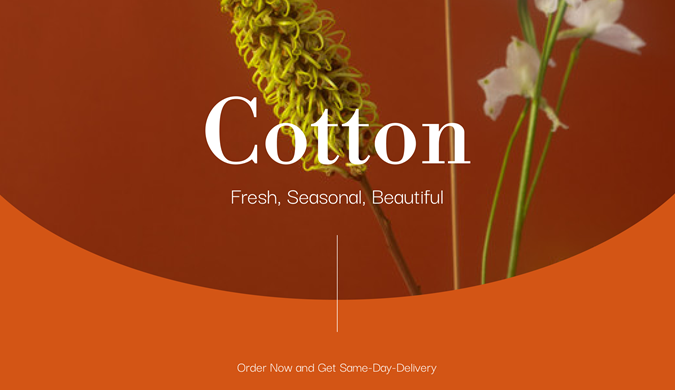
Prima di iniziare:
Assicurati di aggiungere e configurare la striscia.
Aggiungere un divisore forma
Inizia aggiungendo un divisore forme alla tua sezione o striscia. Puoi aggiungere il divisore nella parte superiore o inferiore della striscia/sezione o in entrambe le parti.
Hai una gamma di forme tra cui scegliere, così come altri design nel catalogo Wix Media. Puoi anche caricare la tua forma per dare un tocco personalizzato alla transizione.
Per aggiungere un divisore forme alla tua sezione o striscia:
- Seleziona la sezione o la striscia:
- (Per le strisce) Clicca sulla striscia nell'Editor
- (Per le sezioni) Clicca due volte sulla sezione nell'Editor
- Clicca sull'icona Divisori forme
- Clicca sulla scheda In alto o In basso per scegliere dove aggiungere il divisore
- Seleziona un divisore da aggiungere:
- Design suggeriti: clicca su uno degli stili disponibili nel pannello
- Design aggiuntivi offerti da Wix:
- Clicca su + Più forme
- (Nel Gestore Media) Seleziona un design dalla scheda Media da Wix
- Clicca su Scegli file per applicarlo
- Il tuo divisore forma:
- Clicca su + Più forme
- (Nel Gestore Media) Seleziona la forma che vuoi utilizzare dalla scheda File del sito o caricane una nuova
- Clicca su Scegli file per applicarlo
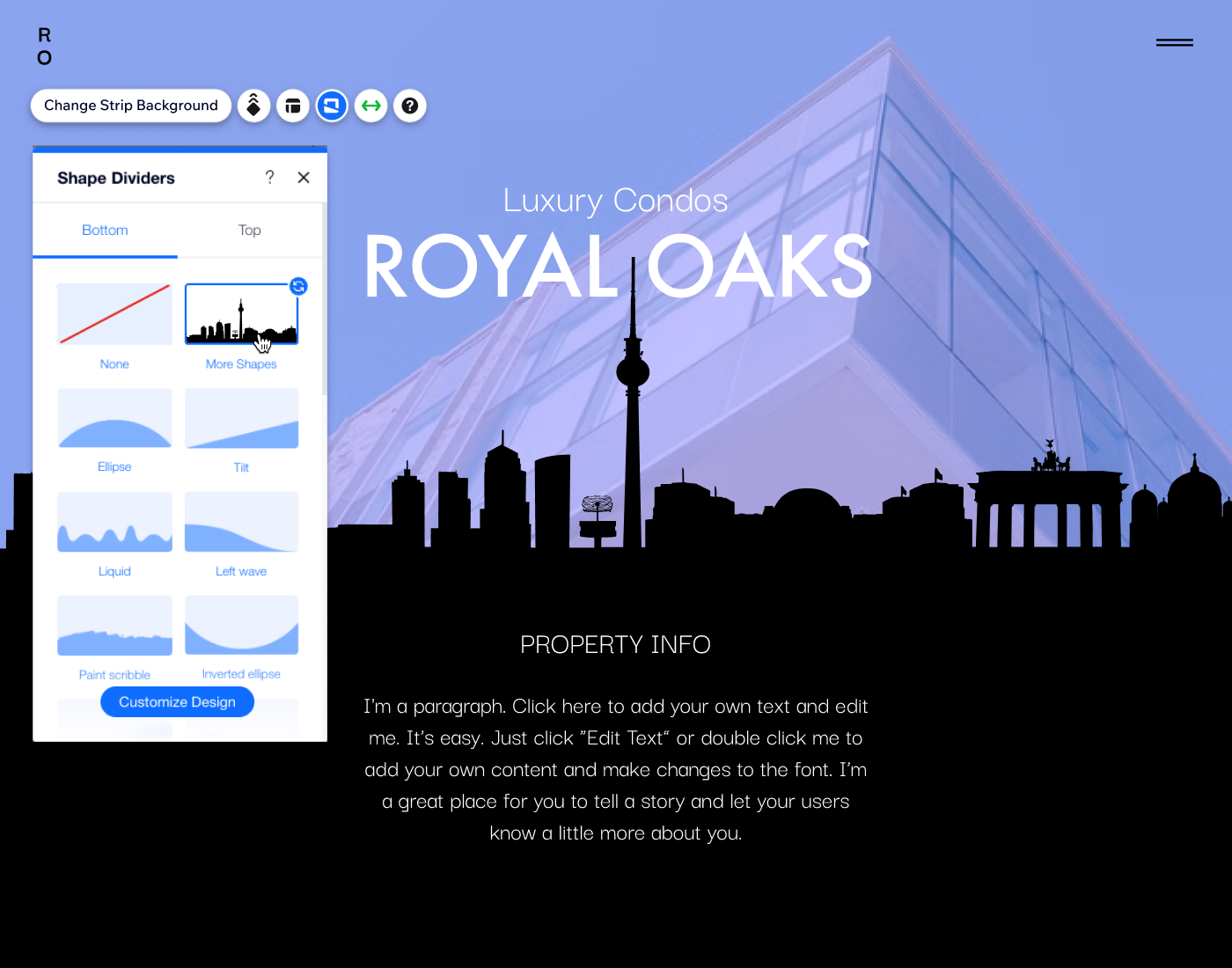
Personalizzare il divisore forma
Dopo aver aggiunto un divisore, puoi personalizzarne il design come preferisci. Regola l'altezza, il colore, l'opacità e i livelli per personalizzare la transizione e renderla esattamente come desideri.
Nota:
Le opzioni disponibili dipendono dal divisore scelto.
Per personalizzare il divisore forma:
- Seleziona la sezione o la striscia:
- (Per le strisce) Clicca sulla striscia nell'Editor
- (Per le sezioni) Clicca due volte sulla sezione nell'Editor
- Clicca sull'icona Divisori forme
- Clicca sulla scheda In alto o In basso per accedere al divisore che vuoi progettare
- Clicca su Personalizza design in basso
- Scegli come vuoi regolare l'aspetto del divisore forma:
- Opacità e colore: scegli il colore che preferisci per il tuo divisore e rendilo più o meno visibile sulla sezione o sulla striscia
- Altezza: imposta quanto in alto o in basso vuoi che il divisore vada sulla tua sezione o striscia
- Scostamento orizzontale: riposiziona il divisore forma, spostandolo a sinistra o a destra
- Effetto livello: clicca sull'interruttore per aggiungere un effetto di dissolvenza al divisore, quindi seleziona una direzione dal menu a tendina:
- Centrato: l'effetto è visibile sull'intero divisore
- Dissolvenza in alto: l'effetto diminuisce verso la parte superiore del divisore
- Dissolvenza verso il basso: l'effetto diminuisce verso la parte inferiore del divisore
- Inverti: inverte la forma del divisore (verticalmente)
- Capovolgi: imposta il divisore in modo che venga visualizzato nel modo opposto (orizzontalmente) sulla striscia/sezione
- Numero di ripetizioni: imposta quante volte il motivo si ripete attraverso il divisore
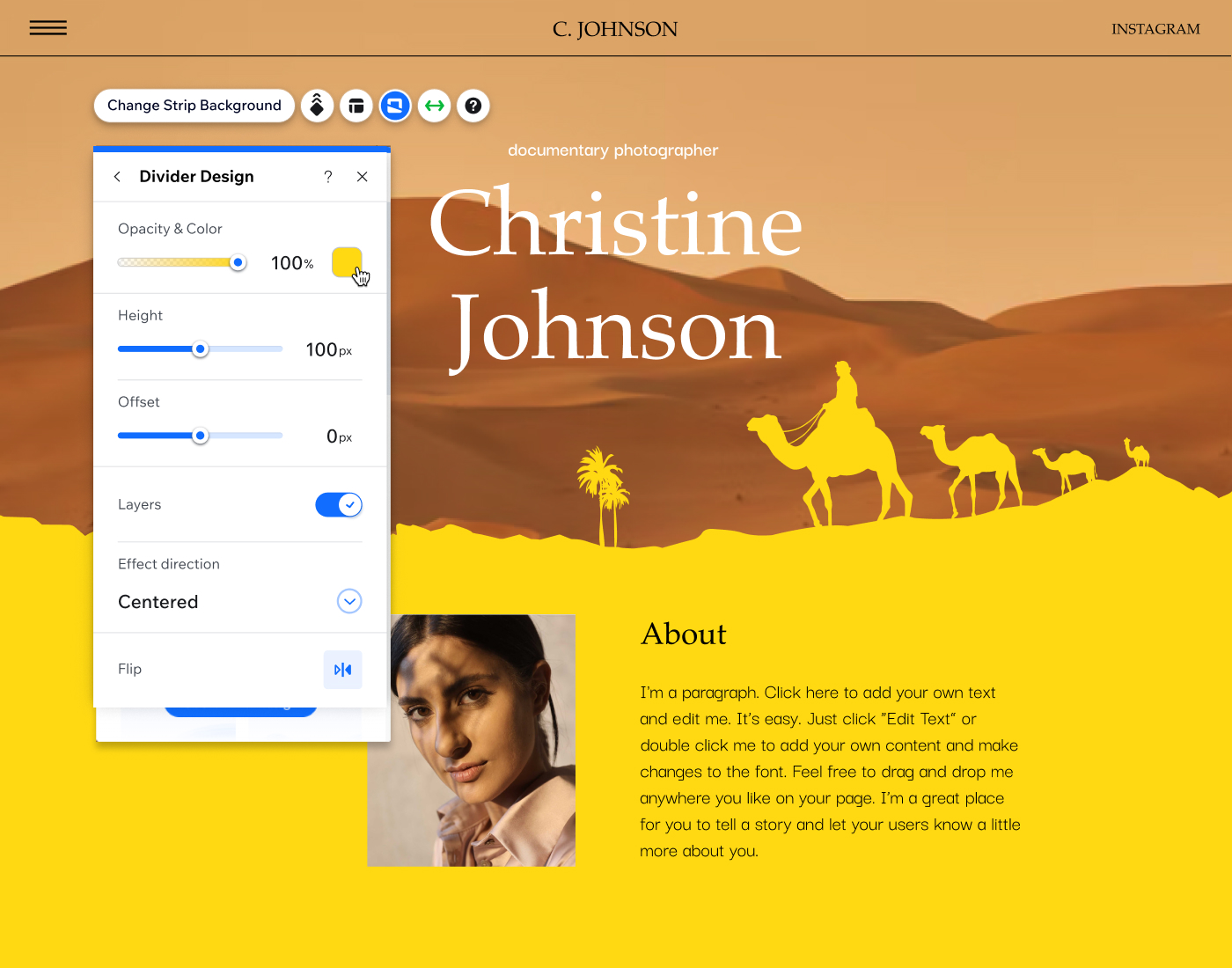
Progettare un divisore forma personalizzato
Quando carichi il tuo divisore forma, puoi utilizzare una varietà di opzioni per personalizzarlo ulteriormente. Regola impostazioni come il colore, la visibilità e la scala del divisore per creare una struttura e un design unici sulla tua pagina.
Nota:
Le opzioni di design disponibili per il divisore personalizzato dipendono dal file specifico che hai caricato.
Per personalizzare il design del tuo SVG, il file deve:
- Avere una forma chiusa
- Contenere solo un livello di opacità (trasparenza)
- Non contenere testo, tratti, sfumature, filtri, ecc.
Inoltre, puoi modificare solo il colore dei file SVG che hanno il colore RGB = #000000 (nero).
Per personalizzare il design del tuo divisore forme:
- Seleziona la sezione o la striscia:
- (Per le strisce) Clicca sulla striscia nell'Editor
- (Per le sezioni) Clicca due volte sulla sezione nell'Editor
- Clicca sull'icona Divisori forme
- Clicca sulla scheda In alto o In basso per accedere al divisore che vuoi progettare
- Clicca su Personalizza design in basso
- Scegli come vuoi regolare l'aspetto del divisore forma:
- Opacità e colore: scegli il colore che preferisci per il tuo divisore e rendilo più o meno visibile sulla sezione o sulla striscia
- Qual è la dimensione del divisore?: seleziona se vuoi che il motivo del divisore si allunghi sulla striscia/sezione o si ripeta
- Altezza: imposta quanto in alto o in basso vuoi che il punto più alto del divisore sia sulla tua striscia o sezione
- Scostamento orizzontale: imposta lo scostamento del divisore dai lati della sezione/striscia
- Capovolgi: imposta il divisore in modo che venga visualizzato nel modo opposto (orizzontalmente) sulla striscia o sezione
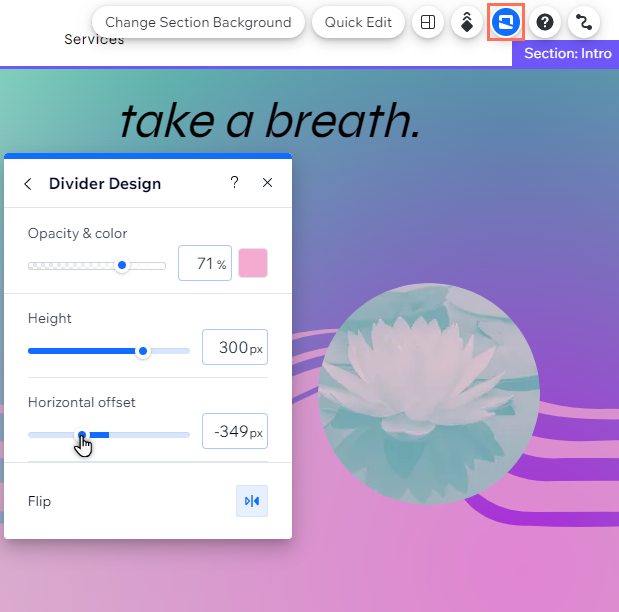
FAQ
Clicca su una domanda qui sotto per saperne di più.
Che tipo di divisori personalizzati posso caricare?
I divisori forme sono responsivi?
Posso aggiungere divisori alle colonne di una striscia?
Come funzionano su mobile?

